不少朋友想做动画小视频,却总被“不会建模”“不懂剪辑”吓退,要么对着复杂软件无从下手,要么花了半天做出来的效果差强人意。其实新手做动画,选对工具+找对方法,完全能轻松出片——今天就用万彩动画大师,带大家走一遍从0到1的制作流程,连细节都帮你捋清楚,看完就能直接上手。

先说说为什么推荐万彩动画大师?比起PR、AE这类需要专业基础的软件,它自带海量模板和素材库,从人物角色、场景背景到动态特效,几乎不用自己从零设计;而且操作界面直观,拖拖拽拽就能完成大部分设置,对新手特别友好。接下来以“职场产品介绍”(比如公司新推出的办公软件)为例,教大家做一条1分钟左右的动画小视频,步骤拆解超详细,记得收藏慢慢看。
第一步,确定脚本框架。新手不用追求复杂剧情,简单的“产品痛点+功能展示+价值总结”就够用。比如办公软件介绍视频,开头用“员工整理数据耗时长、易出错”的场景引发共鸣,中间分点讲软件的“自动数据录入”“一键生成报表”“多端同步”三大核心功能,结尾强调“提升50%办公效率”的核心价值。脚本不用写太复杂,把每段的画面内容、台词备注清楚就行,比如“0-5秒:动画人物对着堆满表格的电脑叹气,台词‘整理数据每天要花2小时?’”。
第二步,搭建基础场景。打开万彩动画大师,在“模板中心”搜“职场”“办公”,能找到不少现成的场景模板,直接套用节省时间。比如选一个带现代办公室背景的模板,再从“角色库”拖一个穿职业装的卡通人物进来,调整好大小和位置;如果想突出产品,还能在“素材库”里搜“电脑”“表格”“数据图表”等关键词,拖到画面中作为场景元素,全程不用自己画,鼠标点一点就能搞定。
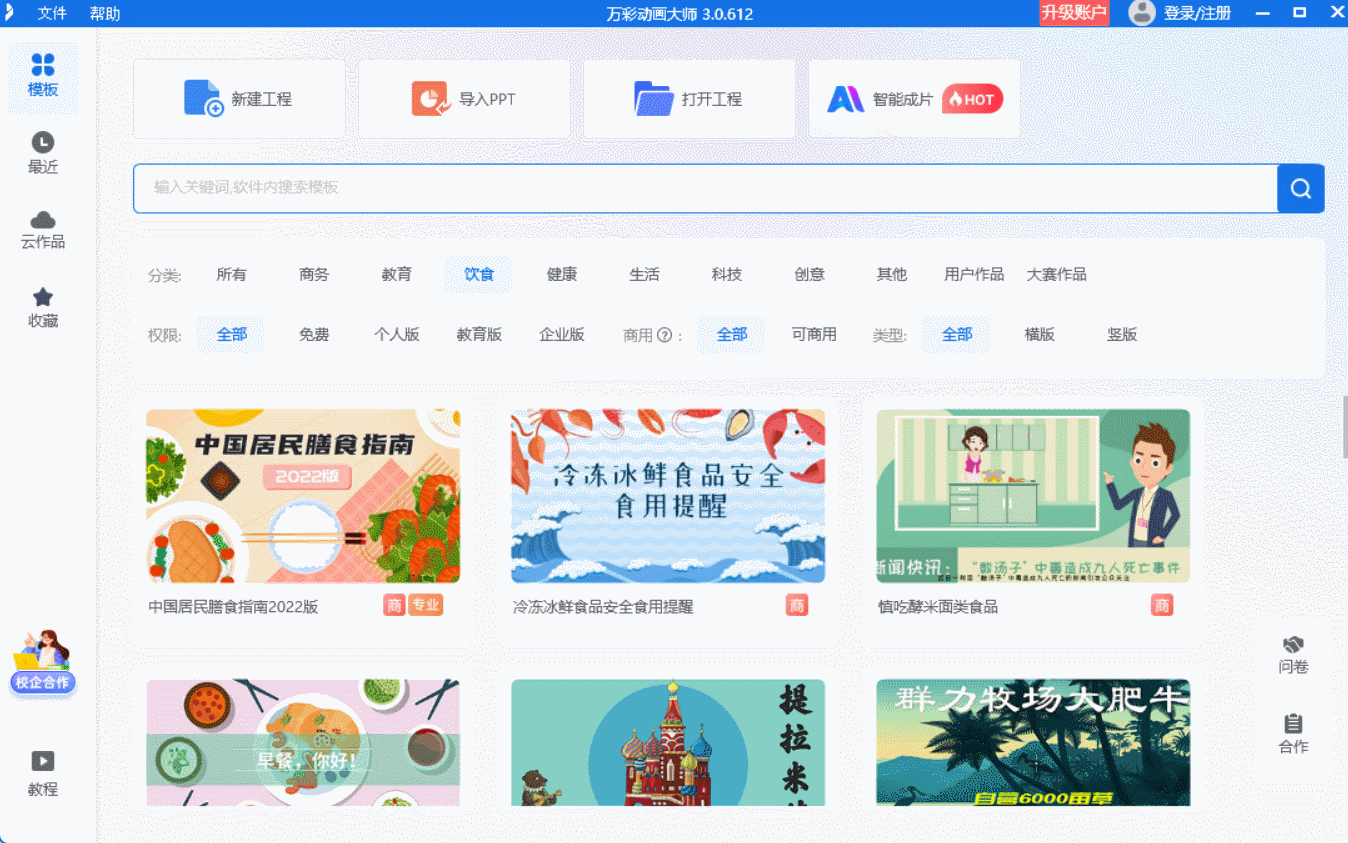
第三步,添加内容和动画。在人物旁边添加文本框,输入每段的台词;想让功能展示更清晰,给文本加“渐入”“弹跳”等动画效果,在右侧“动画”面板里直接选就行。比如讲“自动数据录入”功能时,给电脑屏幕加一个“放大”动画,再插入数据从表格自动弹出的动态效果,让观众一眼看懂功能;人物也能加动作,比如指向屏幕、点头肯定,在“角色动作”里选合适的动作,点击应用就会自动生成动画,不用逐帧调整。
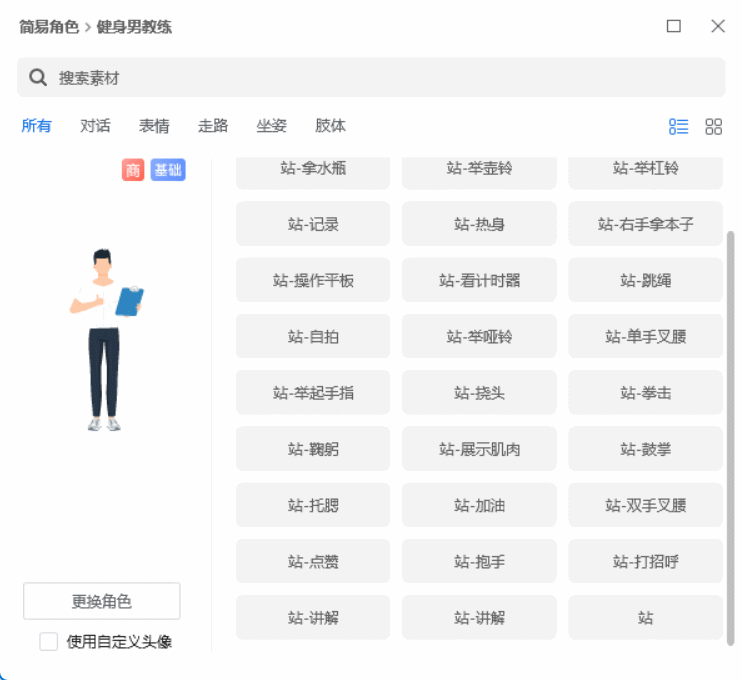
第四步,导出视频。全部设置好后,点击右上角“导出”,选择“MP4”格式,根据需要调整分辨率(新手选1080P就够用),等待几分钟就能生成视频。如果导出后想修改,也能在“历史项目”里找到文件,直接编辑,不用重新做。
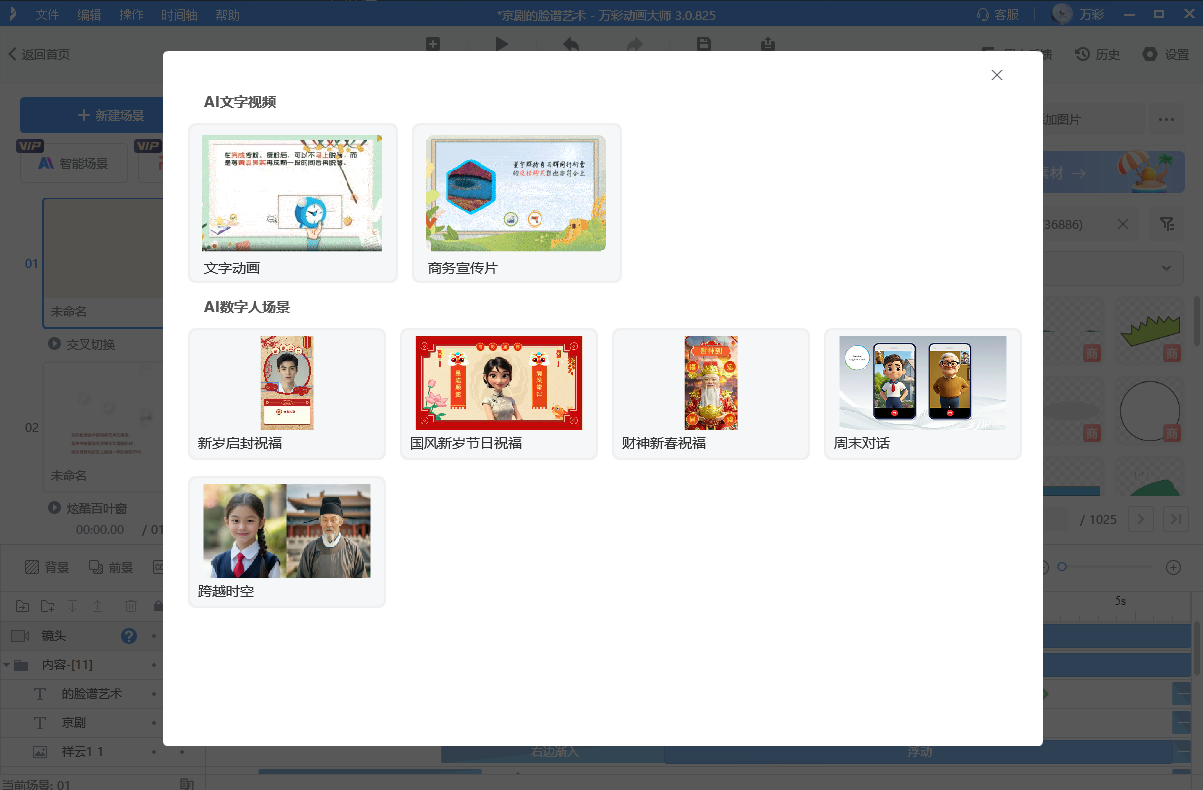
另外,万彩动画大师的AI智能成片功能也很适合新手,只需输入视频主题和核心要点,AI就能自动匹配素材、生成脚本和动画,几分钟就能出初稿,大大降低了制作门槛。
万彩动画大师官方下载地址:https://www.animiz.cn/

